¿Por qué la VPN no oculta mi ubicación real?
¿El sitio web no se deja engañar por tu VPN? Esto es lo que debes hacer

Usar una VPN tiene todo tipo de beneficios. Uno de los más importantes es que te da una nueva ubicación virtual, que quizás te ayude a acceder a sitios web geobloqueados.
Esto es en gran parte automático. Conéctate a un servidor del Reino Unido, de EE. UU. o de cualquier otro lugar que te ofrezca tu VPN, y tu dirección IP habitual estará protegida; las webs deben tratarte como si las estuvieras visitando desde el país que has elegido.
Desafortunadamente, no siempre funciona de esa manera. Es posible que te hayas conectado a un servidor de EE. UU., pero es posible que algunas webs sepan aun así que estás en España, mientras que otras piensan que estás en otra parte o simplemente se niegan a funcionar como esperabas.
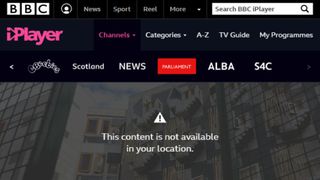
Esto podría ser un problema importante, especialmente si el acceso a esa página web concreta es la razón por la que estás usando una VPN, pero a veces hay poco que puedas hacer para resolver el problema. Netflix hace grandes esfuerzos para bloquear VPNs y proxies, por ejemplo, y lo hace de manera muy eficaz. Tu única opción es intentar encontrar otro servicio que permita el acceso, pero incluso así, no hay garantías de que siga funcionando indefinidamente.
Sin embargo, muchos problemas de ubicación de VPN son más fáciles de solucionar, así que no te rindas todavía. Seguir nuestra guía puede ayudarte a identificar la causa de tus problemas y hacer que la VPN funcione como esperabas.
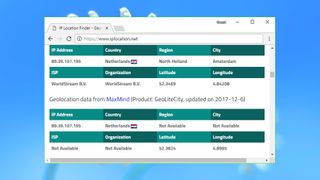
Verifica la ubicación de tu VPN
El primer paso para diagnosticar problemas de ubicación de VPN es confirmar lo que dice el software de tu cliente. Hay dos cuestiones en las que pensar aquí.
A veces, un cliente VPN dirá que te ha asignado una dirección IP de un país, pero en realidad la usa en otro lugar. Por ejemplo, una VPN que probamos nos dio direcciones IP alemanas y estadounidenses cuando nos conectamos a sus dos servidores del Reino Unido. Como resultado, aunque pensamos que estábamos conectados al Reino Unido, BBC iPlayer no funcionaba, ya que nos ubicaba en otro país.
¿Erees profesional? Suscríbete a nuestro newsletter.
Suscríbete a la newsletter TechRadar Pro para estar al día sobre noticias, análisis, opiniones y más para que tu empresa pueda tener éxito.
El segundo problema es que algunos clientes VPN mal programados no monitorean adecuadamente el estado de tu conexión. Pueden mostrarte como conectado, incluso si la VPN se cae. En ese caso, puede parecer que estás usando un servidor VPN muy lejano, pero cualquier sitio web verá tu IP de siempre.
Para comprobarlo por ti mismo, ve con tu navegador a la ubicación IP inmediatamente después de haber tenido problemas de geolocalización. El sitio ejecuta tu dirección IP a través de varios servicios web y muestra la ciudad y el país donde cree que te encuentras. Ten en cuenta que la geolocalización no es una ciencia precisa, así que no te preocupes si hay varias ciudades sugeridas: el país es lo que importa.
Si el informe muestra tu país de origen e ISP, es posible que la conexión VPN se haya interrumpido o haya dejado de funcionar. Reinicia y vuelve a intentarlo.
Si la dirección IP es de otro país, pero no el que seleccionaste, tu VPN puede tener la culpa. Cierra y reinicia el cliente, conéctate a varios servidores y verifica tu ubicación con el sitio iplocation.net. Informa de cualquier variación a tu VPN.
Si la VPN te ha dado una dirección IP exactamente donde la solicitaste, entonces parece estar funcionando como debería. Esas son buenas noticias, pero también significa que tendrás que profundizar un poco más para encontrar el origen de tus problemas.
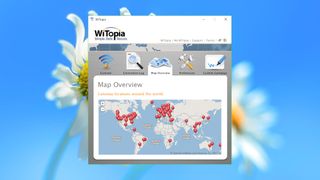
Prueba con otro servidor
A veces, se te asignará una nueva dirección IP correctamente, pero un sitio web puede reconocer que esta pertenece a un rango de direcciones VPN y bloquearla o limitar de alguna manera tu acceso.
Esto podría significar que, aunque estés conectado a un servidor del Reino Unido, EE. UU. o algún otro servidor, esto no te permitirá desbloquear un servicio de streaming en ese país.
Los proveedores de VPN a veces intentarán destacar los mejores servidores para tareas particulares. El cliente puede tener un icono para indicar qué servidores son los mejores para usar para Netflix, por ejemplo. A veces habrá una lista de servidores en el sitio web con esta información, o siempre puedes enviar un correo electrónico a la empresa y preguntar.
Alternativamente, si no puedes acceder correctamente a un sitio web desde uno de los servidores de tu VPN en ese país, prueba cada uno de los demás servidores uno por uno. No hay garantía de éxito, pero hemos descubierto que a veces eso es suficiente para resolver el problema.
Cortando cookies
Reemplazar tu dirección IP no siempre será suficiente para convencer a un sitio web de que te encuentras en otra ubicación, especialmente si tienes una cuenta en el sitio o ya lo has visitado antes.
Un sitio web puede usar una IP y una ubicación de tu primera visita, por ejemplo. Si has iniciado sesión a través de una cuenta de redes sociales, es posible que la web pueda obtener detalles de tu perfil relacionados con la ubicación. Podría estar usando cookies para mantener la ubicación entre sesiones.
Estas tácticas no son de uso común, pero es una buena idea comprobar si estos problemas de estado del sitio web pueden estar relacionados con tus problemas de VPN.
Comienza por cerrar la sesión de la cuenta de la web al final de una sesión normal, luego conéctate a tu VPN e inicia sesión como de costumbre.
Intenta eliminar cualquier información sobre el estado del navegador (elimina las cookies, el historial del navegador, etc.) antes de iniciar sesión.
Alternativamente, inicia una sesión de navegación anónima en la que no tendrás ninguna información anterior sobre el estado del sitio web (en Chrome, Menú> Nueva ventana de incógnito, y en Firefox es Menú> Nueva ventana privada, o una opción similar en otros navegadores).
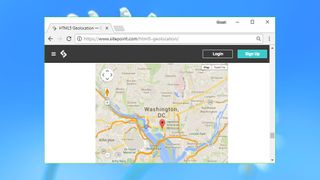
API de Geolocalización
Las webs y las aplicaciones tienen varias opciones disponibles para intentar encontrar tu ubicación, pero una de las más simples es la API de geolocalización HTML. Es fácil de usar, a menudo sorprendentemente precisa y tu VPN no tendrá efecto sobre ella.
Haz la prueba conectándote a tu VPN y luego ejecutando la prueba de geolocalización en el sitio BrowserLeaks.
Normalmente, tu navegador debería preguntarte si el sitio puede acceder a tu ubicación. Dale permiso y aparecerá un mapa, probablemente con tu ubicación real y no con el servidor VPN.
El principal problema aquí es que si le das permiso a una aplicación o sitio web para acceder a tu ubicación, es posible que te recuerde la próxima vez y el sitio web siempre podrá ver dónde te encuentras.
Verifica tus navegadores y aplicaciones para ver los permisos que hayas concedido anteriormente y elimina los que no necesites.
En Chrome, haz clic en Configuración> Privacidad y seguridad> Configuración del sitio> Ubicación para ver la lista de sitios bloqueados y permitidos.
Firefox tiene una lista similar en Opciones> Privacidad y seguridad> Permisos> Ubicación. Opera está en Configuración> Sitios web> Ubicación. Internet Explorer puede permitir o bloquear las comprobaciones de ubicación desde Herramientas> Opciones de Internet> Privacidad> Ubicación.
Otra opción es administrar los permisos de ubicación a nivel de dispositivo, lo que te permite controlar más aplicaciones a la vez.
En Android, haz clic en Configuración> Ubicaciones para ver las solicitudes de ubicación recientes o desactivar el acceso a la ubicación para todo.
En Windows 10, presiona Win + A y haz clic en Todas las configuraciones> Privacidad> Ubicación.
Puedes ver y controlar qué aplicaciones tienen permiso para acceder a tu ubicación precisa. El botón Borrar elimina el historial de ubicaciones reciente de Windows y, si quieres, puedes desactivar el servicio de ubicación para todas las aplicaciones de Windows a la vez. Ten en cuenta que esto solo funciona para aplicaciones del sistema, como Cortana y Edge; no afectará a Chrome, Firefox u otro software de terceros.
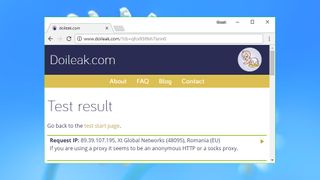
Fugas de IP
Un sitio web podría intentar identificar tu ubicación real mediante la verificación de fugas de direcciones IP u otras pistas de que no estás donde dices que estás.
Visita Doileak.com y haz clic en Iniciar pruebas para ver cómo podría funcionar.
Consulta las secciones Fugas de WebRTC y Fugas de solicitudes HTTP, en particular. Si alguna de estas contiene tu IP externa real (no una dirección local 192.168.x.x), eso podría proporcionar a cualquier sitio web una forma de detectar tu ubicación real.
El informe también puede dar pistas que sugieran que estás usando un proxy o VPN. Estos podrían incluir un tipo de conexión inusual, múltiples tipos de navegador o diferencias entre tu navegador y las zonas horarias de la dirección IP.
Los resultados que verás pueden variar según tu navegador, así que vuelve a visitar el sitio Doileak.com con cualquier otro navegador o dispositivo que puedas usar y busca las diferencias.
Si encuentras que un navegador o dispositivo no informa de una fuga en particular, intenta usarlo con tu VPN para conectarte a cualquier sitio problemático. Y si parece que ya no detectan tu ubicación, tal vez la fuga de la IP es el problema.
Arreglar las fugas es más difícil, ya que generalmente son una función de cómo se configura el servicio, pero aún puede haber cosas que puedes hacer. Consulta el cuadro de diálogo Configuración de tu cliente para ver las características de privacidad adicionales que podrías activar (DNS inteligente, VPN de múltiples saltos, compatibilidad con Tor) o explora las páginas de soporte del proveedor de VPN para conseguir más información.
- Las mejores VPN para Mac en 2021
- Las mejores ofertas de VPN: consigue el mejor precio en privacidad

Mike is a lead security reviewer at Future, where he stress-tests VPNs, antivirus and more to find out which services are sure to keep you safe, and which are best avoided. Mike began his career as a lead software developer in the engineering world, where his creations were used by big-name companies from Rolls Royce to British Nuclear Fuels and British Aerospace. The early PC viruses caught Mike's attention, and he developed an interest in analyzing malware, and learning the low-level technical details of how Windows and network security work under the hood.
Más Populares




